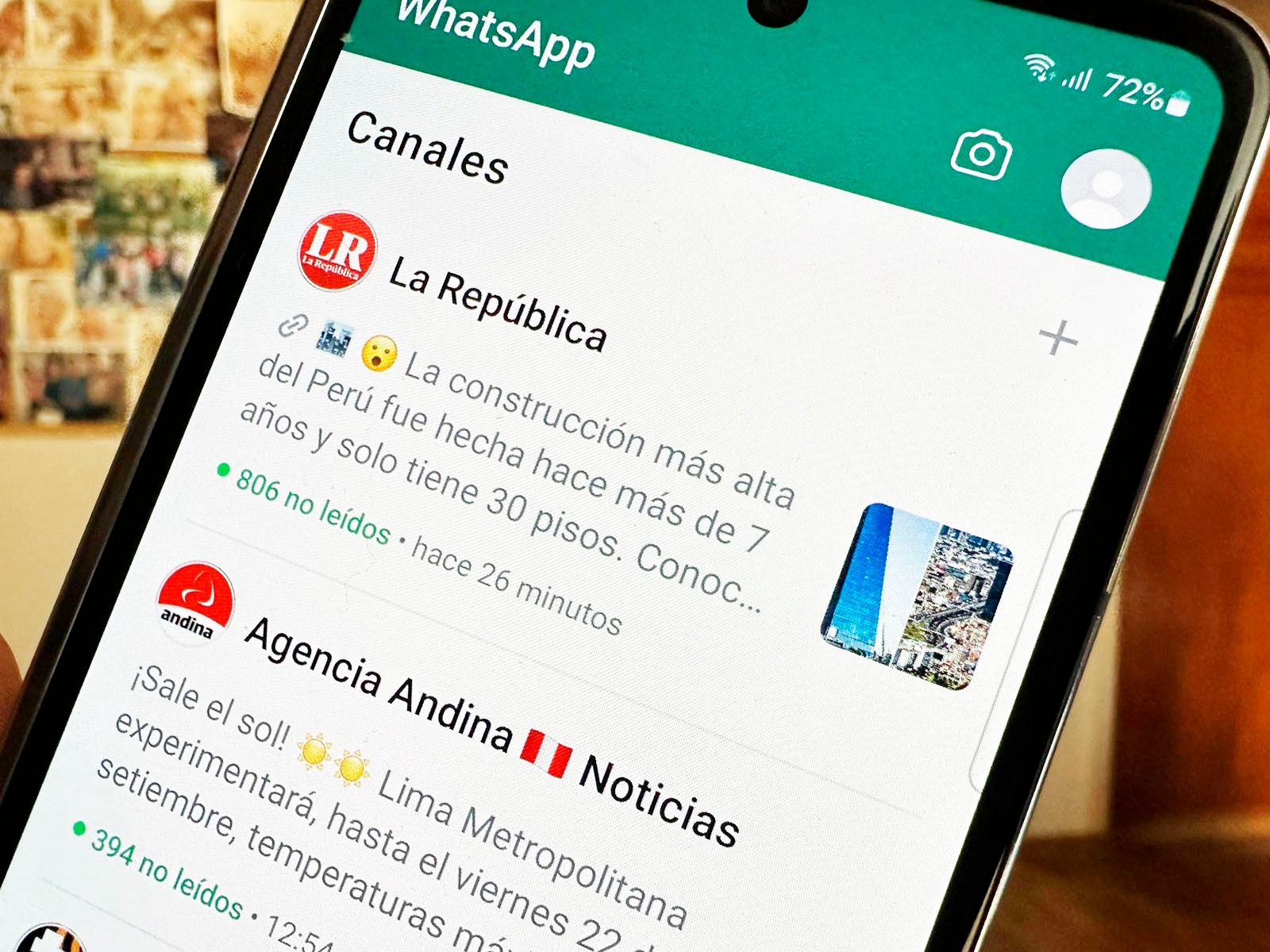Los Canales de WhatsApp sirven especialmente para que conozcas qué es lo que está sucediendo en el mundo al seguir a un medio de comunicación, también tienes la opción para visualizar lo que está haciendo tu cantante favorito o simplemente tu artista de moda.
Algunas personas, en cambio, quieren eliminar completamente los canales de WhatsApp. Sí, pero necesitarás un segundo smartphone para llevar a cabo este sencillo truco porque es casi imposible en el dispositivo donde está instalada la app original.
MIRA: Imágenes por primavera para publicar en estados de WhatsApp
Recuerda que todo se puede hacer dentro de la app; no se necesita ningún software adicional, pues cuando descargas un APK, este robará parte de tus datos. Mejor sigue este consejo que es 100% seguro y no te tomará tanto tiempo realizarlo.
Cómo quitar los Canales de WhatsApp
- Lo primero será instalar WhatsApp en otro dispositivo móvil.
- Luego de darle los permisos correspondientes simplemente, al momento de agregar un número, pulsa los tres puntitos de la esquina superior.
- Allí se te mostrará la opción de “Agregar nuevo dispositivo”.
- Luego aparecerá un código QR gigante.
- Con tu smartphone principal solo deberás escanear ese código.
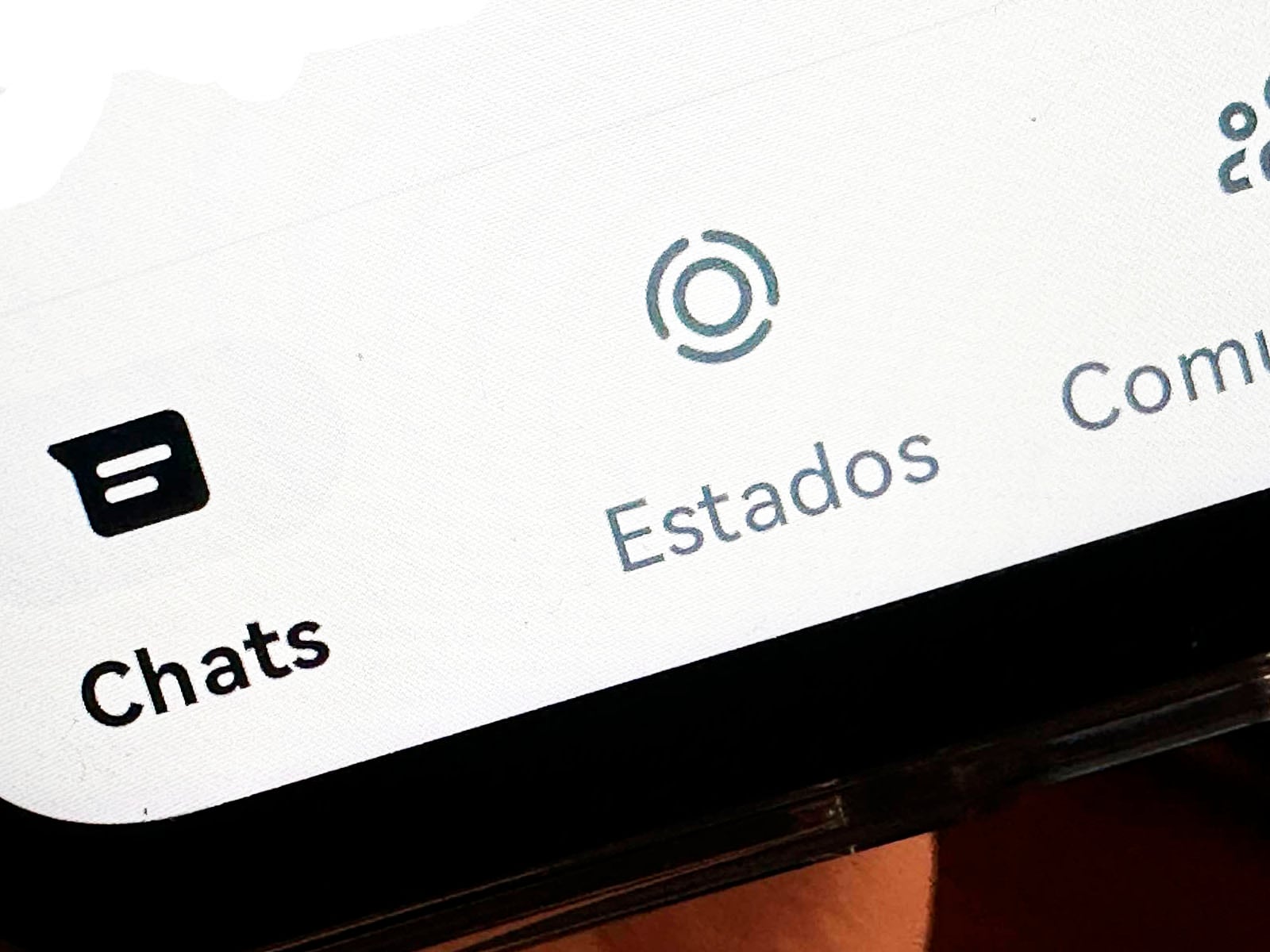
- Tras ello volverás a la versión anterior de WhatsApp, con la barra inferior ahora en la parte de arriba.
- Incluso no habrá ninguna pestaña que se llame “Novedades”.
- Por el contrario, ahora verás los “Estados”.
- Al ingresar a esa pestaña, no observarás para nada rastros de los “Canales”.
- Con ello habrás quitado los Canales de WhatsApp. Puedes usarlo como teléfono principal y no depender del otro donde, incluso, puedes eliminar WhatsApp.
Cuál es la diferencia entre “borrar datos” y “eliminar caché” en WhatsApp
- Para poder acceder a ambas simplemente enciende tu celular.
- Luego nos vamos a “Ajustes” de tu smartphone.
- A continuación buscaremos la aplicación de WhatsApp.
- En seguida solamente tienes que ver que hay dos botones: “Borrar datos” y “Eliminar caché”.
- Si presionar en “Borrar datos”, todos tus documentos se habrán eliminado.
- Eso quiere decir que si pulsas en ella, los archivos como fotos, videos, documentos habrán desaparecido de tu celular.
Cómo crear tu Canal de WhatsApp
Entre los Canales de WhatsApp puedes encontrar a tus medios favoritos, instituciones deportivas, artistas y cantantes. Cada uno de ellos te informará sobre lo que hacen, publican, y hasta noticias sobre lo que te gusta.
- Lo primero será obtener la última versión de WhatsApp.
- Puedes descargarla desde iOS Store o Google Play.
- Cuando lo hagas, simplemente ingresa a WhatsApp.
- Ahora ingresa a la pestaña de Novedades y luego, debajo de los Estados, encontraremos los Canales.
- Allí observarás un símbolo de “+”.
- Pulsa sobre él y verás dos opciones: Buscar Canales y Crear Canal.
- Elegimos la segunda y, a continuación, se nos pedirá una descripción, el nombre que le queremos dar a nuestro Canal.
- También puedes añadirle una foto de perfil.
- Una vez que tengas todo, deberás empezar a difundir tu Canal de WhatsApp con tus amigos usando el enlace que te brinda la herramienta.
- Desde ahora podrás postear todo lo que desees.
- Cabe precisar que si quieres tener el ícono verde de verificación, es necesario que crees tu Canal como una empresa.
Para qué sirve “Transferir chats” en WhatsApp
- Lo primero que debes de saber es que esta herramienta solo la puedes usar de Android a Android.
- De igual forma, en el caso de los iPhone, también lo puedes lograr.
- Solo tienes que conectar tu dispositivo nuevo y el antiguo a la misma red Wifi.
- Tras ello pulsa en “Transferir Chats”.
- Con ello no necesitarás realizar ninguna copia de seguridad en la nube o Google Drive.
- Por el contrario, todas tus conversaciones pasarán de un teléfono a otro.
- Lo mejor de todo es que los stickers también se conservarán.
- En el caso de que necesites pasar tus chats de Android a iPhone o viceversa, los pasos son completamente distintos.
Cómo saber si tu pareja está “en línea” sin ver el WhatsApp
- Lo primero será descargar la aplicación WeRadar.
- Esta te pedirá acceso especialmente a tus notificaciones.
- Ahora cuando ingreses solo tendrás una opción gratuita para saber si alguien está en línea o no.
- Elige código de país y luego escribe su número.
- Una vez que hayas culminado, te aparecerá un recuadro en el que se te indica si está “en línea” o desconectado.
- Incluso te informará cuántas veces ha estado “en línea” en WhatsApp.
- Pero si adquieres la versión Premium, también contarás con detalles como el tiempo en el que ha estado conectado.
- Estos datos los saca del mismo WhatsApp incluso si tu pareja ha decidido esconder el “en línea”.
Recuerda que si tienes un problema con la aplicación, puedes contactarte con WhatsApp en caso te hayan bloqueado o simplemente se genere un error con tu dispositivo puedes utilizar este enlace.
Allí se abrirá un formulario para que llenes todos tus datos personales: entre ellos tu nombre real, correo electrónico, puede ser tu Gmail o de cualquier empresa, el país desde donde escribes, además de tu número de celular, el cual debe estar acompañado de tu código de país.
Luego deberás escribir tu duda en el pequeño recuadro en un número concreto de caractéres, trata de ser bastante concreto y no escatimes en detalles que sabes que solo se pueden arreglar presencialmente. Cuando lo envíes, WhatsApp se comunicará contigo a través de tu celular con una respuesta automática y así puedan conversar directamente.
VIDEO RECOMENDADO